iPhone Passcode vergessen? Du kannst dich glücklich schätzen! Als Technikbegeisterter und treuester Apple-Fan stehe ich dir in diesem Artikel mit 5 effektiven Lösungen zum Entsperren des iPhone ohne Wiederherstellung zur Verfügung. Mach dir keine Sorgen, wenn du dich mit Technik nicht auskennst, denn ich werde dich Schritt für Schritt anleiten, um Verwirrung zu vermeiden. Also hör auf, dich mit deinem iPhone herumzuschlagen und folge mir jetzt.
Zu klärende Fakten vor dem Entsperren des iPhone Passcodes
Wenn du deinen iPhone-Passcode vergessen hast, solltest du nicht vorschnell raten und ständig den falschen Passcode eingeben. Je öfter du dich irrst, desto länger wirst du ausgesperrt sein.
Apple liegt die Sicherheit deines iPhones wirklich am Herzen. Die militärische Verschlüsselung von iOS verhindert, dass jemand auf dein iPhone zugreifen kann, wenn er deinen Passcode nicht kennt, sogar du selbst. Die einzige Möglichkeit, an dein iPhone heranzukommen, ist also, es wiederherzustellen oder zu löschen. Du kannst dein Backup später wiederherstellen, um deine Daten zurückzubekommen, wenn du vorher ein regelmäßiges Backup gemacht hast.
Wenn jetzt jemand behauptet, dass er den Passcode deines iPhones ohne Wiederherstellung oder Datenverlust entsperren kann, denk daran, dass das schlichtweg unmöglich ist!
Hinweis: Wenn dein iPhone-Modell innerhalb von 5s-X liegt und du einen Mac zur Verfügung hast, ist das eine andere Geschichte. Du kannst dein iPhone mit iPhonePass entsperren, ohne Daten zu verlieren.
Methode 1- Entsperre dein deaktiviertes iPhone, wenn du den Passcode vergessen hast, mit Mobitrix LockAway ohne iTunes
Wenn du deinen iPhone-Bildschirm so schnell wie möglich ohne Wiederherstellung entsperren willst, ist Mobitrix LockAway die beste Lösung. Es kann dir helfen, die iPhone-Bildschirmsperre mit nur wenigen Klicks innerhalb von 20 Minuten zu entfernen.
Einführung von Mobitrix LockAway:
Mobitrix LockAway ist ein professionelles Entsperrungswerkzeug, das die Bildschirmsperre für iPhone/iPad dauerhaft aufhebt. Es verfügt über mehr als 10 Jahre F&E-Erfahrung im Knacken von iOS- und iPadOS-Sperren. Es kann dir helfen, die folgenden Situationen zu lösen, die dir begegnen:
- Du hast den iPhone-Passcode vergessen
- Du hast ein gebrauchtes iPhone gekauft
- Das iPhone ist aufgrund von zu vielen Fehlversuchen deaktiviert/unverfügbar
- Deine Face/Touch ID hat nicht normal funktioniert
- Dein iPhone-Bildschirm ist gesprungen
Sobald du den Passcode für den iPhone-Bildschirm entfernt hast, wird dein iPhone automatisch neu gestartet und du kannst dein iPhone von Grund auf zurücksetzen. Du kannst deine Daten aus iCloud oder iTunes wiederherstellen, wenn du bei diesem Schritt bereits ein Backup erstellt hast.
Musst du einige Anforderungen erfüllen?
Keineswegs! Gib einfach alle deine Probleme an Mobitrix LockAway ab und erlebe die Magie.
Vorteile:
- Es entsperrt dein deaktiviertes iPhone ohne iTunes.
- Es ist einfach zu bedienen, mit ein paar Klicks und ohne technischen Aufwand.
- Es hat eine Erfolgsquote von 99%.
- Das Tool ist schnell und braucht etwa 20 Minuten, um deinen iPhone-Passcode zu entfernen. Anschließend kannst du einen neuen Code erstellen.
- 100%iger Schutz der Privatsphäre ist garantiert.
- Es unterstützt iPhone 5s bis iPhone 17, iOS 12/13/14/15/16/17 und neuer.
Schritte:
- Mobitrix LockAway herunterladen und installieren
- Tippe im Hauptmenü auf "Bildschirm-Passcode entsperren".
- Klicke auf "Start", um den iPhone-Passcode zu entfernen.
- Entferne den vergessenen Passcode erfolgreich
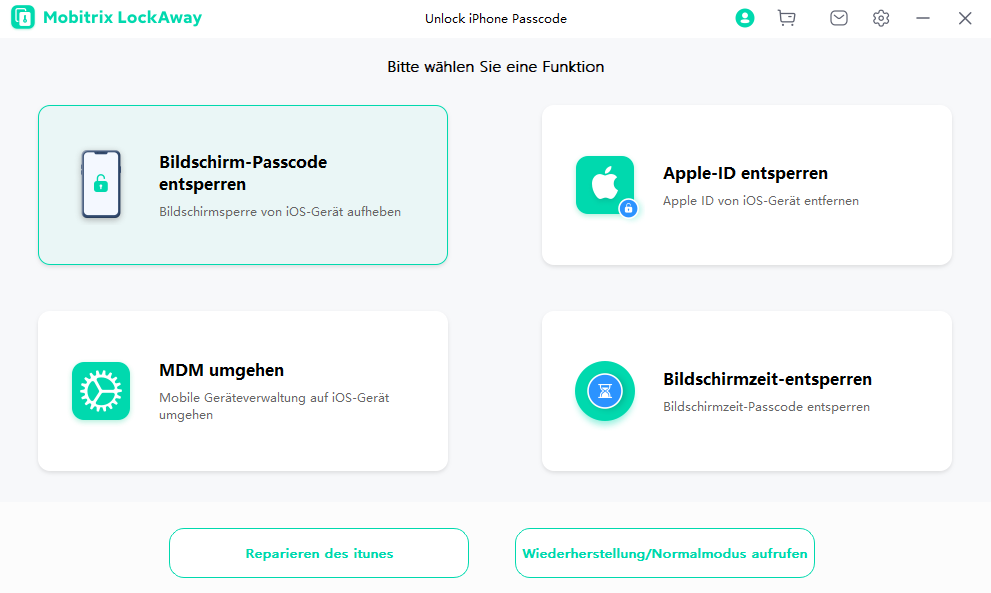
Mobitrix LockAway – Klicken Sie auf „Bildschirmpasswort entsperren“
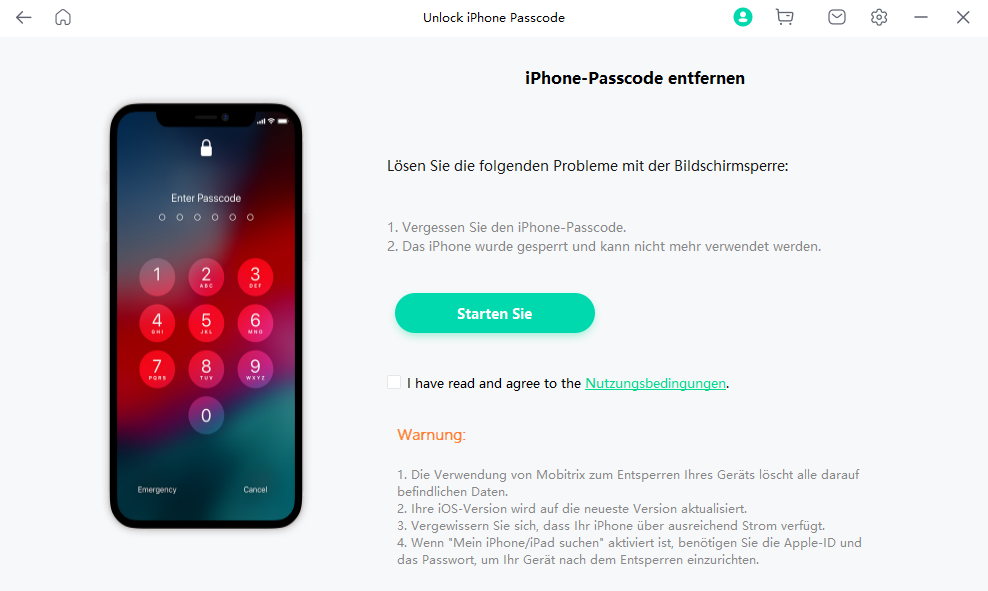
Entsperren-Bildschirm-Passcode-entfernen-Bildschirmsperre
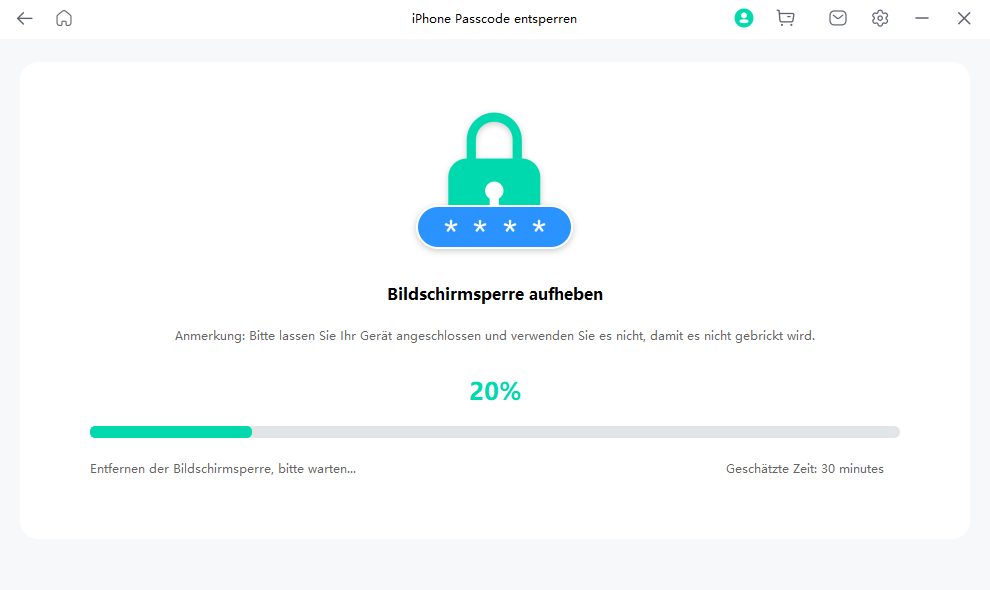
Entsperren-Bildschirm-Passcode-entfernen-Bildschirmsperre
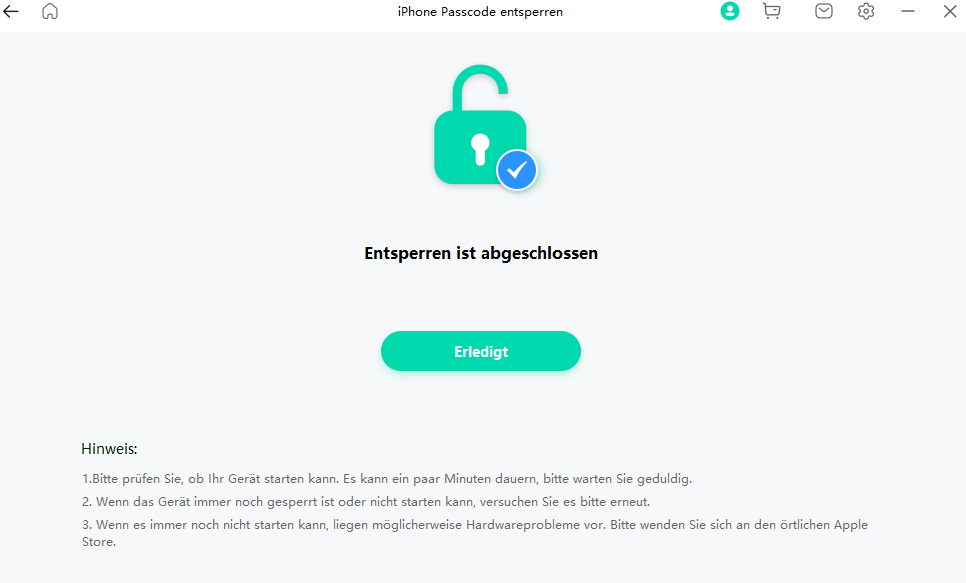
Mobitrix LockAway – iPhone entsperren ist abgeschlossen
Glaub mir, wenn du dich in einer dringenden Situation befindest, ist Mobitrix LockAway definitiv die beste Wahl. Es ist bekannt dafür, dass es Zeit und Mühe spart. Wenn du es aber nicht so eilig hast und dich für offizielle Wege interessierst, habe ich unten die umfassendste Anleitung mit 5 Wegen zusammengefasst. Aber diese Wege sind entweder zeitaufwändig und haben eine niedrige Erfolgsquote oder du musst einige strenge Anforderungen erfüllen, um sie zu befolgen. Lies weiter!
Methode 2- Behebe das Problem "iPhone-Passcode vergessen" mit der Option "iPhone löschen" ohne Computer
Einige Versionen von iOS 15.2 und neuer haben jetzt eine Option "iPhone löschen" auf den Bildschirmen "Nicht verfügbar" oder "Sicherheitssperre". Diese Option findest du unten rechts auf deinem Bildschirm. Mit ihr kannst du alle Daten einschließlich des Passcodes auf deinem iPhone ohne PC oder Mac löschen. Dann kannst du dein iPhone als neues Gerät von Grund auf zurücksetzen.
Voraussetzungen:
- Nur iOS und iPadOS 15.2 und höher unterstützen diese Funktion.
- Um einen Reset durchführen zu können, muss dein Gerät mit einem Mobilfunk- oder Wi-Fi-Netzwerk verbunden sein.
- Dein gesperrtes iPhone hat die Funktion "Find My" aktiviert und sich nicht von der Apple ID abgemeldet.
- Du musst deine Apple ID und dein Passwort kennen.
Schritte:
- Zuerst musst du den falschen Passcode sieben Mal eingeben. Nach dem siebten Mal wirst du auf die Seite "Sicherheitssperre - in 15 Minuten erneut versuchen" weitergeleitet. Hier siehst du die Option "iPhone löschen" im unteren rechten Teil des Fensters.
- Tippe auf die Option "iPhone löschen".
- Tippe nun erneut auf die Option "iPhone löschen", um zum Fenster "Apple ID abmelden" zu gelangen. Hier musst du dein Apple ID-Passwort eingeben, um dein iPhone zu löschen.
- Du kannst den Fortschritt des Löschvorgangs auf deinem iPhone sehen.
- Dein iPhone wird automatisch neu gestartet, sobald der Löschvorgang abgeschlossen ist.
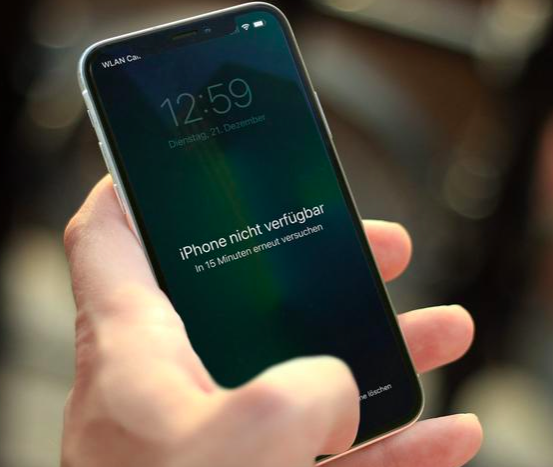
Das iPhone ist gesperrt.
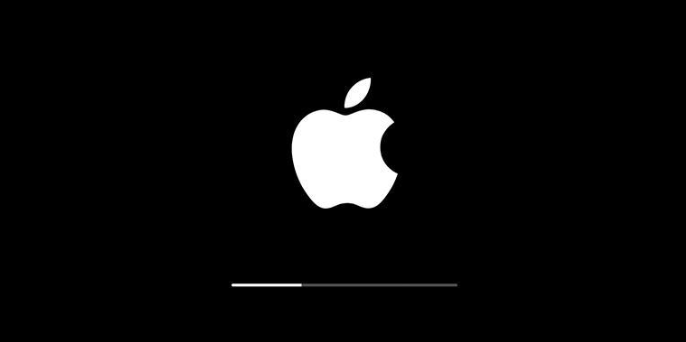
weiße Apple-Logo mit einem Fortschrittsbalken
Vorteile:
- Dein gesperrtes iPhone kann ohne einen Computer gelöscht und zurückgesetzt werden.
- Deine Daten können mit dieser Funktion nicht von Fremden gelöscht werden, da deine Apple ID und dein Kennwort erforderlich sind, um den Vorgang abzuschließen.
Einschränkungen:
- Möglicherweise findest du die Option "iPhone löschen" nicht immer. Bei einigen Modellen ist sie vorhanden, bei anderen nicht. Zum Beispiel ist diese Option auf dem iPhone 12 nicht verfügbar, während sie auf dem iPhone 13 oder 11 zu sehen ist. Der genaue Grund dafür bleibt unklar. Bis jetzt hat Apple den Grund für das Fehlen dieser Option bei einigen iPhone-Modellen noch nicht offiziell bekannt gegeben.
- Bei meinen eigenen Tests habe ich festgestellt, dass die Schaltfläche "iPhone löschen" von Zeit zu Zeit nicht mehr funktioniert. Es ist sehr wahrscheinlich, dass du diese Option aufgrund eines unbekannten technischen Fehlers nicht antippen kannst.
Methode 3- Vergessenen iPhone-Passcode über Mein iPhone Suchen entfernen
Mein iPhone Suchen ortet verlorene Geräte und behält den Überblick über Familienmitglieder. Es kann auch dein Gerät löschen und alle persönlichen Daten, einschließlich des Passcodes auf dem iPhone-Display, mit Ausnahme der ortsbezogenen Funktionen, löschen. Überprüfe die folgenden Voraussetzungen, bevor du es ausprobierst:
Was brauchst du?
- Dein gesperrtes iPhone sollte die "Mein iPhone Suchen"-Funktion aktiviert haben.
- Auf dem gesperrten iPhone sollte dein iCloud-Account eingeloggt sein.
- Du musst die Apple ID und das Passwort kennen, die mit dem gesperrten Gerät verknüpft sind.
- Das gesperrte iPhone sollte über ein aktives und stabiles Mobilfunk- oder Wi-Fi-Netzwerk verfügen.
So entfernst du mit Mein iPhone Suchen den vergessenen iPhone-Passcode
Schritte:
- Navigiere zu iCloud.com, entweder auf dem Telefon oder im Webbrowser.
- Gib dann deine Apple ID und dein Passwort ein.
- Nachdem du dich erfolgreich eingeloggt hast, tippe auf "iPhone-Suche", gib dein Apple ID Passwort erneut ein und tippe auf "Anmelden".
- Klicke jetzt auf "Alle Geräte" und wähle dein Gerät aus.
- Klicke auf "iPhone löschen". Du wirst die Aufforderung "Dieses iPhone löschen?" sehen. Tippe auf "iPhone Löschen".
- Gib jetzt dein Apple ID Passwort ein, um fortzufahren.
- Auf deinem vertrauenswürdigen Gerät wird eine Nachricht mit einem Verifizierungscode angezeigt. Gib den Bestätigungscode ein, um fortzufahren.
- Jetzt musst du deine Telefonnummer eingeben und auf "Weiter" klicken.
- Auf der iCloud-Website siehst du die Meldung "Löschen Gestartet". In der Zwischenzeit siehst du auf dem Bildschirm deines iPhones ein weißes Apple-Logo, das den Löschvorgang anzeigt.
- Wenn der Vorgang abgeschlossen ist, wird dein iPhone neu gestartet. Wische nach oben, um zum Interface für das Zurücksetzen deines iPhones zu gelangen. Dein iPhone zeigt die Meldung "iPhone für den Besitzer gesperrt" an. Wenn du diese Meldung siehst, gib deine Apple ID und dein Passwort ein. Klicke auf Weiter, dann kannst du einen neuen Passcode erstellen.
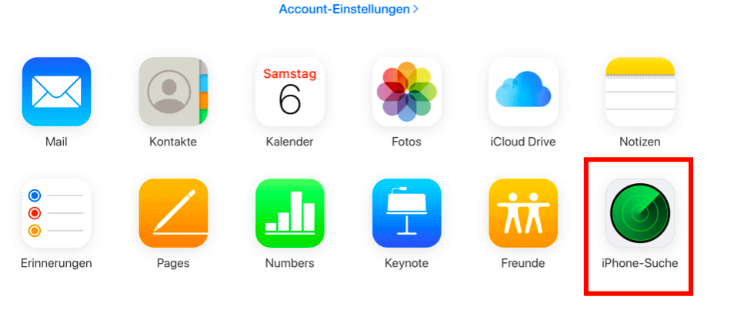
Tippe auf "iPhone-Suche"
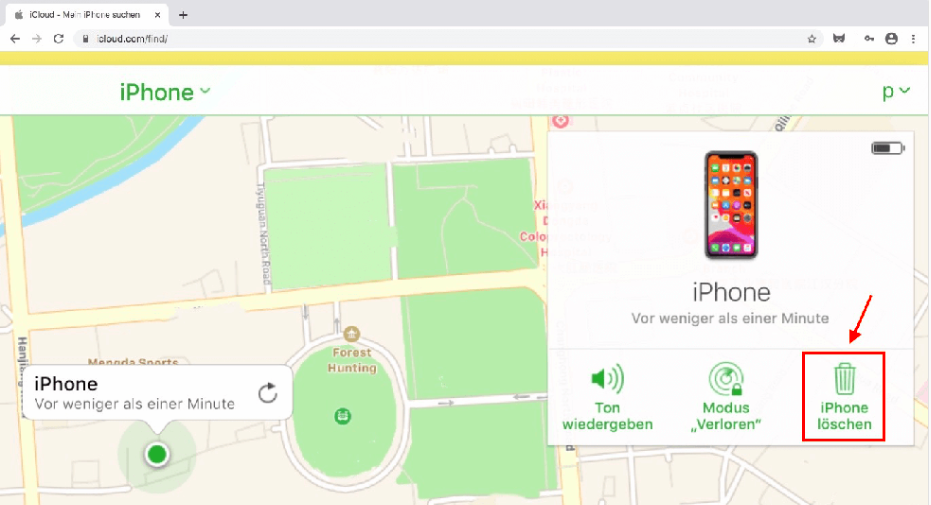
Tippe auf "iPhone Löschen"
Hinweis:
Auf der Oberfläche "Apps und Daten" kannst du "Aus iCloud-Backup wiederherstellen" oder "Aus iTunes-Backup wiederherstellen" wählen. Je nachdem, ob du vor der Sperrung deines iPhones ein Backup erstellt hast, kannst du eine passende Option anklicken.
Vermeide es, Siri zu benutzen, um deine wertvolle Zeit zu sparen
Bei der Suche nach "Ich habe meinen iPhone-Passcode vergessen" oder "iPhone-Passcode vergessen" bist du vielleicht auf "Vergessenen iPhone-Passcode über Siri entsperren" gestoßen. Ich möchte dir im Voraus sagen, dass dieser Weg sehr begrenzt ist. Ich schlage vor, dass du Siri nicht ausprobierst, wenn du deine kostbare Zeit sparen willst.
Nachteile:
- Es werden nur iOS-Versionen unter 10.1 unterstützt.
- Leider ist diese Methode ziemlich zeitaufwändig und garantiert keinen 100%igen Erfolg.
- Du kannst sie nur anwenden, wenn dein iPhone eingeschaltet ist. Schalte dein iPhone ein und gib den Passcode mindestens einmal nach dem Einschalten ein. Mit anderen Worten: Wenn das iPhone noch verschlüsselt ist (der Passcode wurde nach dem Einschalten nicht eingegeben), funktioniert Siri nicht.
- Apple ID und Passwort sind erforderlich.
FAQs:
- Ist diese Anleitung für alle iPhone-Modelle verfügbar?
- Ich habe 10 Mal den falschen Passcode eingegeben und mein iPhone hat alle Daten automatisch gelöscht. Warum ist das passiert?
- Gehe zu den Einstellungen
- Bei einem iPhone mit Face ID: Tippe auf Face ID & Passcode.
- Bei einem iPhone mit Home-Taste: Tippe auf Touch ID & Passcode.
- Schalte Daten löschen aus.
- Wie kannst du ein Backup deines iPhones erstellen, um Datenverluste zu vermeiden, falls du den Passcode deines iPhones wieder vergessen hast?
- So erstellst du ein Backup mit iCloud
- Verbinde dein iPhone mit Wi-Fi.
- Öffne deine Einstellungen und klicke dann auf Apple ID.
- Gehe zu iCloud und schalte die Option iCloud Backup ein.
- Klicke auf "Jetzt sichern" und warte, bis der Vorgang beendet ist.
- So erstellst du ein Backup mit deinem Mac (Finder)
- Starte den Finder auf deinem Mac mit macOS Catalina oder höher und verbinde dein iPhone mit dem Mac.
- Folge den Anweisungen auf dem Bildschirm und gib deinen iPhone-Passcode ein oder bestätige "Diesem Computer vertrauen".
- Wähle dein iPhone in der Liste aus.
- Wähle dein iPhone in der Seitenleiste aus und klicke auf "Jetzt sichern".
- So erstellst du ein Backup mit deinem PC
- Starte iTunes auf deinem PC und verbinde dein iPhone mit dem PC.
- Befolge die Aufforderung zur Eingabe deines iPhone-Passcodes oder bestätige "Diesem Computer vertrauen".
- Wähle dein iPhone in der iTunes-Liste aus.
- Gehe zur Zusammenfassung in iTunes und klicke auf "Jetzt sichern".
Ja, dieser Artikel ist für alle iPhone-Modelle von großem Wert. Insbesondere bevorzuge ich Mobitrix LockAway, da es das iPhone 5s bis iPhone 13, iOS 12/13/14/15 und später unterstützt. Die Option "iPhone löschen" ist, wie oben erwähnt, für einige Versionen von iOS 15.2 und höher verfügbar, während andere Methoden entweder nicht benutzerfreundlich sind oder strenge Einschränkungen haben.
Wenn alle Daten deines iPhones nach 10 falschen Passcode-Versuchen automatisch gelöscht werden, liegt das daran, dass du dein iPhone so eingestellt hast, dass alle Daten nach 10 aufeinanderfolgenden falschen Passcode-Versuchen gelöscht werden. Mach dir keine Sorgen. Du kannst diese Funktion mit den folgenden Schritten deaktivieren:
Ein gesperrtes iPhone ist zweifelsohne eine harte Nuss, aber ich habe es mit diesem Artikel so einfach wie möglich gemacht. Mit Mobitrix LockAway wird es einfacher, wie das sprichwörtliche "Brot und Butter", mit null Anforderungen, einer Erfolgsquote von 99% und einfachen Schritten, die du befolgen kannst.
Befolge die Ratschläge der Experten in diesem Artikel, und schon ist das Problem gelöst!


